Pour faciliter et surtout accélérer le travail avec Windows 11, Microsoft a ajouté un bouton de recherche dans la barre des tâches. Vous pouvez reconnaître le bouton de recherche grâce à l'icône en forme de loupe.
Dans Windows 10, il s'agissait d'un champ de recherche qui occupait une partie de la barre des tâches de Windows 10. Pour souligner l'apparence minimaliste que Windows 11 a en tête, la recherche dans Windows 11 a été remplacée par une loupe.
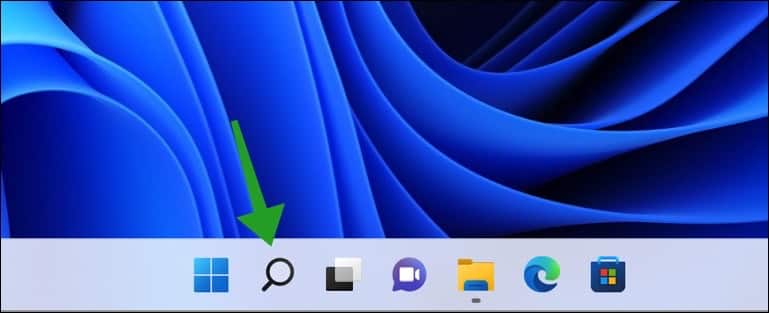
Si vous utilisez rarement la recherche dans Windows 11, vous souhaiterez peut-être masquer le bouton de recherche.
Vous pouvez personnaliser la barre des tâches à votre guise dans Windows 11, notamment en désactivant le bouton de recherche. La désactivation du bouton de recherche ne désactive pas le fonction de recherche dans Windows 11, vous masquez donc uniquement l'icône.
Masquer le bouton de recherche dans la barre des tâches sur un PC Windows 11
Pour masquer le bouton de recherche, cliquez avec le bouton droit sur la barre des tâches. Dans le menu, cliquez sur les paramètres de la barre des tâches.
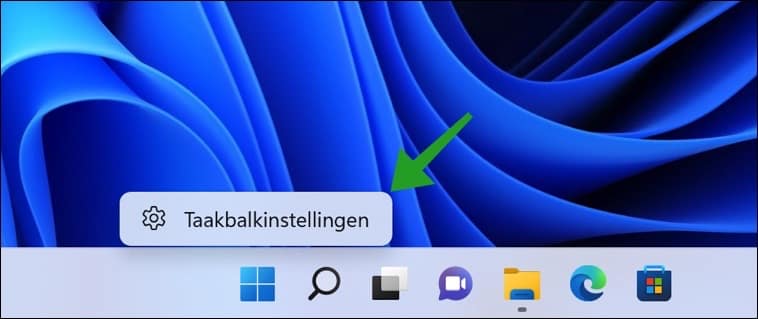
Dans les paramètres des éléments de la barre des tâches, modifiez le paramètre « Rechercher » sur « Désactivé » pour masquer le bouton de recherche dans la barre des tâches.
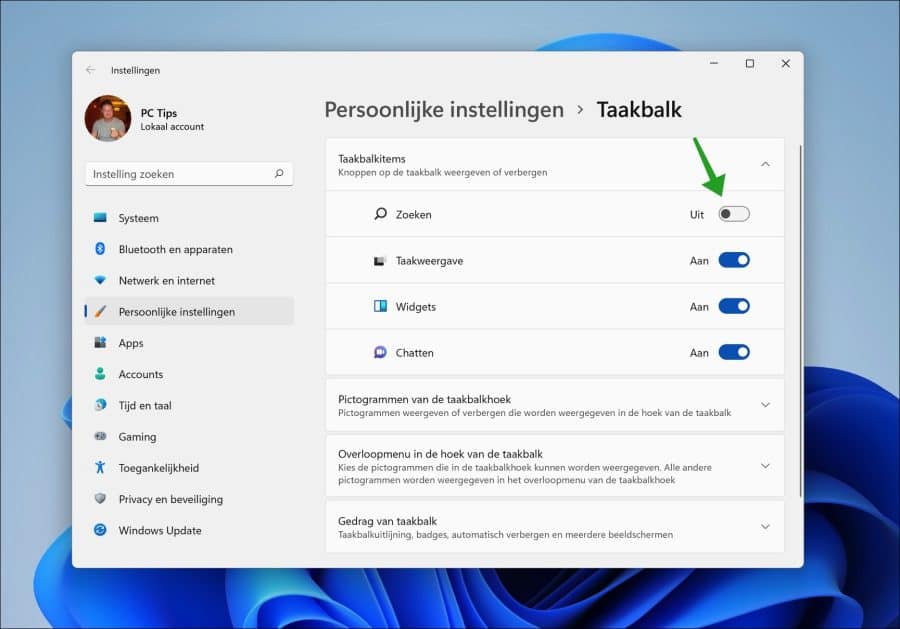
Ci-dessous vous pouvez voir le résultat.
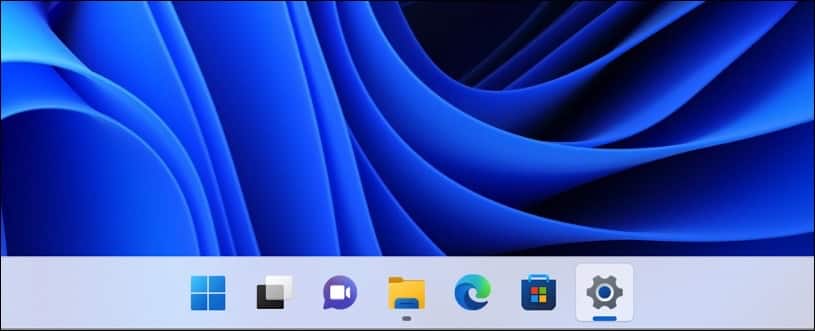
J'espère que cela vous a aidé. Lire aussi personnaliser la barre des tâches dans Windows 11.
